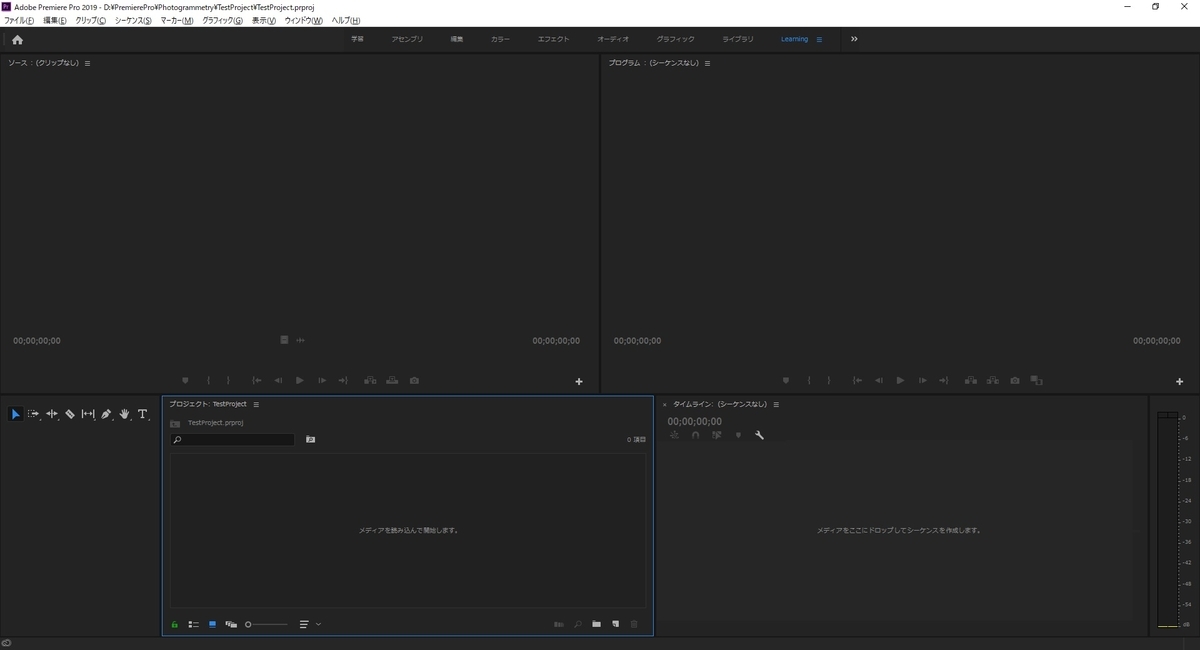本日は環境構築枠です。
360度カメラの映像を編集するため、Premiere Proをインストールしました。
環境構築の手順を記事にします。
www.adobe.com
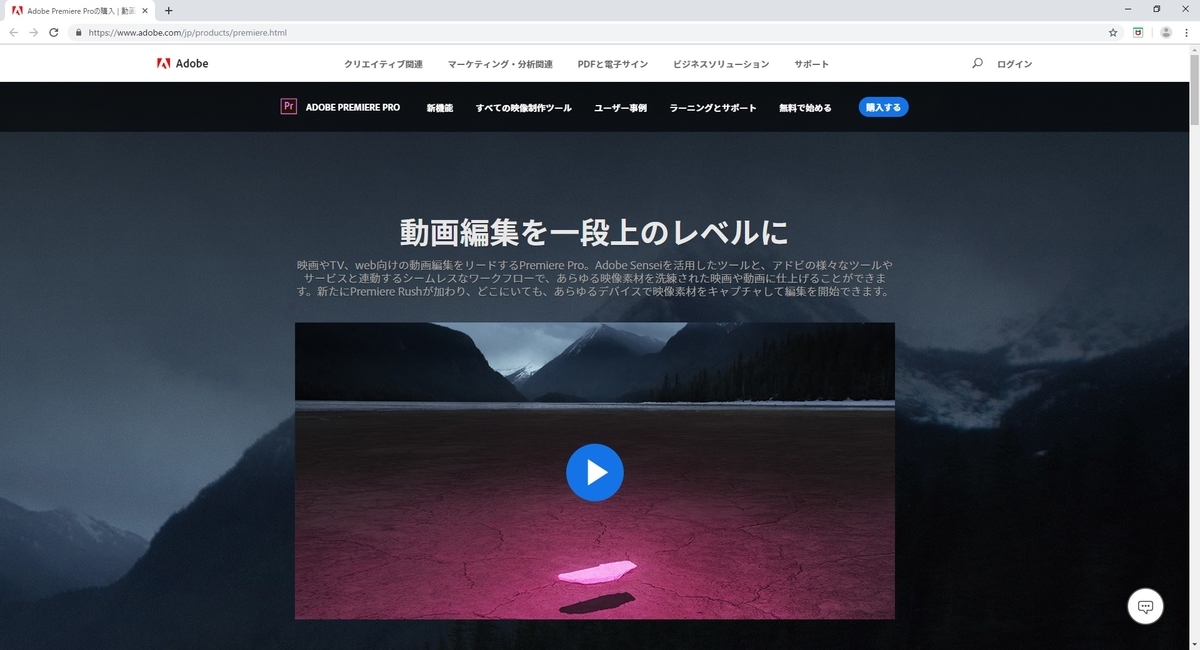
Premiere Proは有料です。
個人利用の場合は月々または年間プランのサブスクリプションを購入する必要があります。
ただし一週間だけ全ての機能を試せる無料体験期間が利用できます。
インストーラの取得とアカウント登録
以下の体験版の取得ページから[無料で始める]ボタンをクリックします。
www.adobe.com

今回は Premiere Pro のみを試したいので Premiere Pro の[始める]をクリックします。
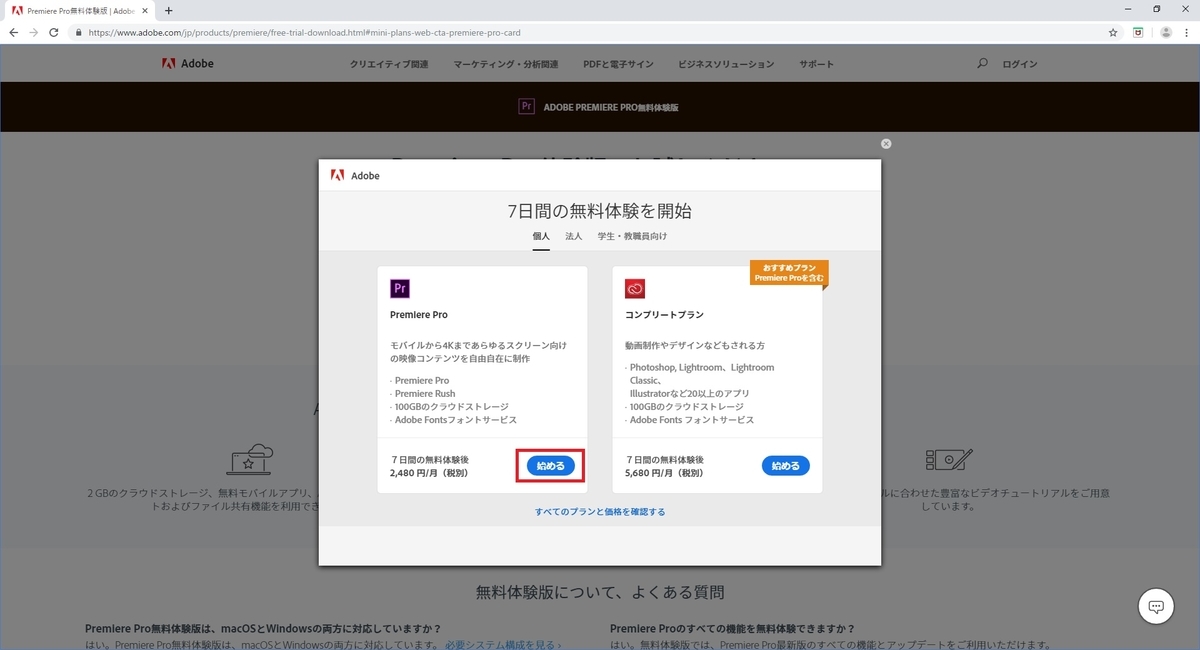
ログインページが開きます。
無料体験期間を利用する場合でも予め利用プランを決定しておく必要があります。
プランは以下の3つです。価格は税別です。
月々プラン 3,480円/月 年間プラン(一括払い) 26,160円 年間プラン(月々払い) 2,480円
頻繁に利用しないのであれば必要なときのみ、月々プランを利用するのが良いでしょう。
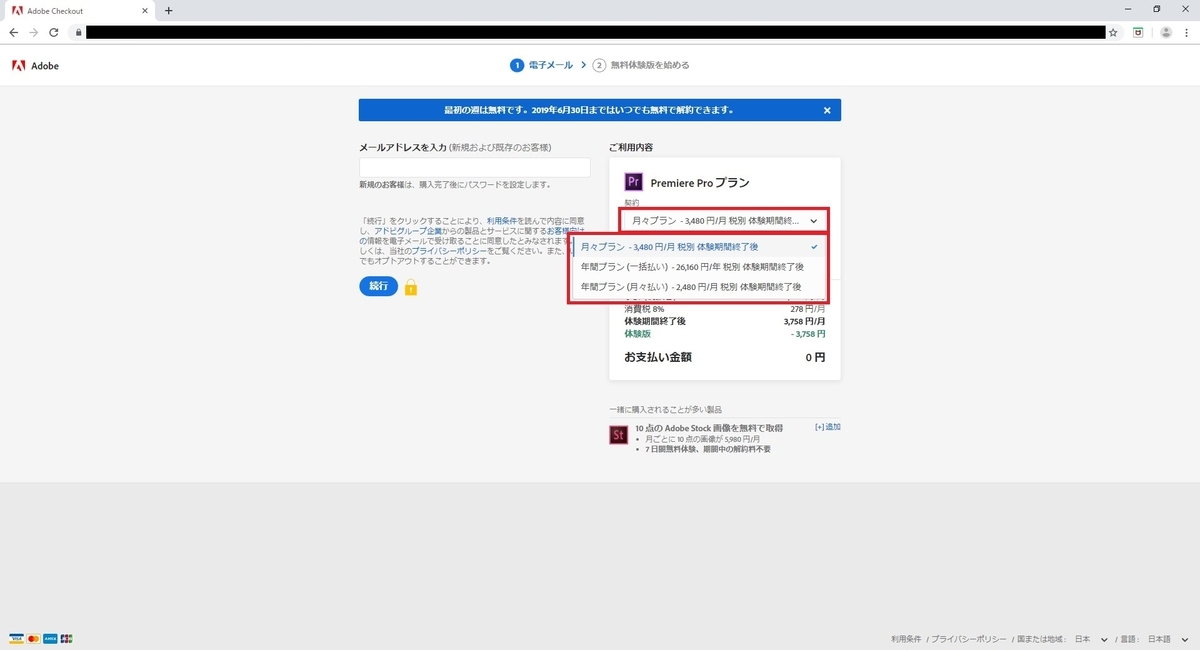
登録するメールアドレスを入力し、[続行]をクリックします。
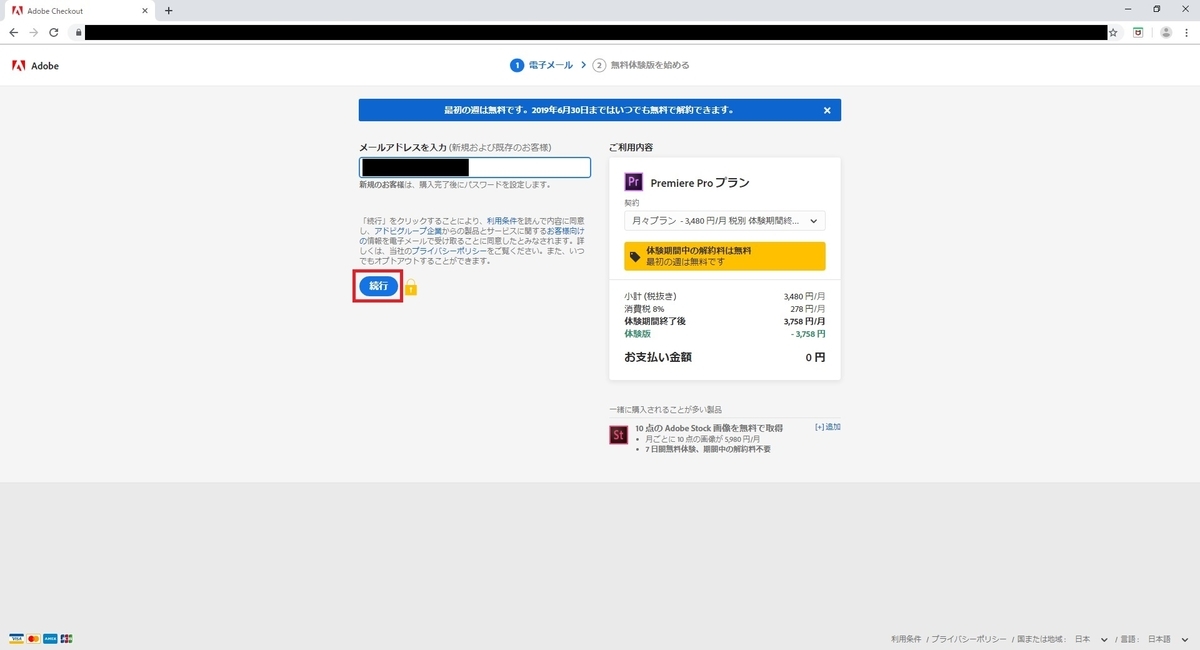
支払いはクレジットカードのみ可能なようです。
カード情報を入力し、[無料体験版を始める]をクリックします。
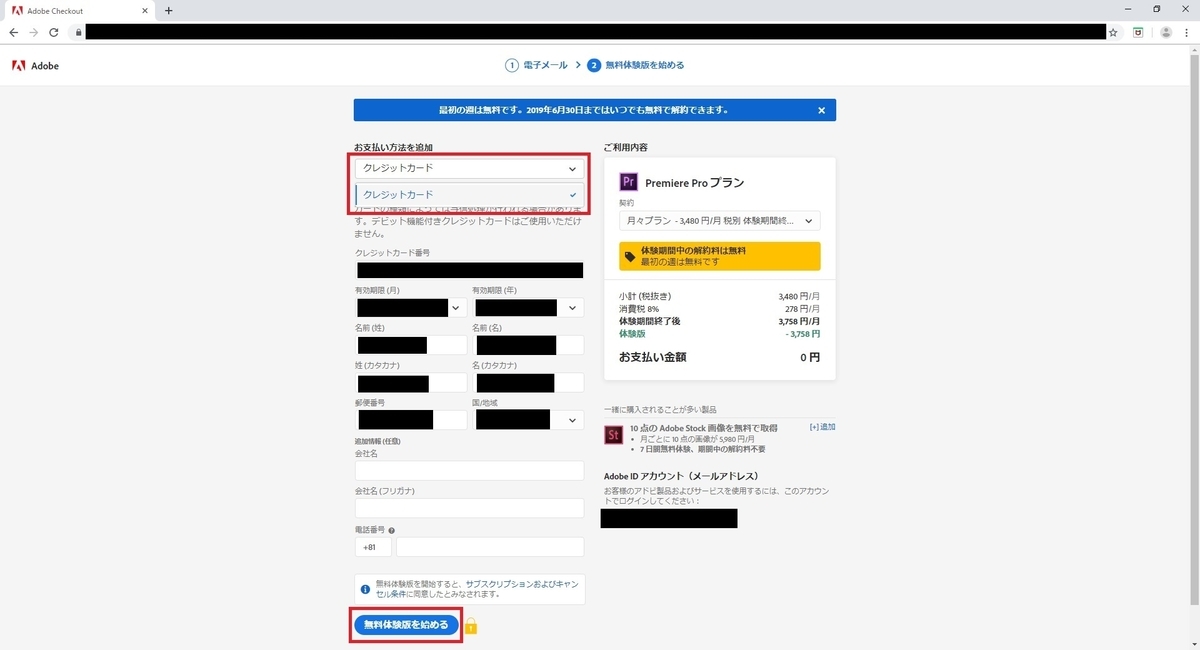
初めてAdobeIDにメールアドレスを登録した場合はパスワードの設定を求められます。
[パスワードを設定]をクリックします。
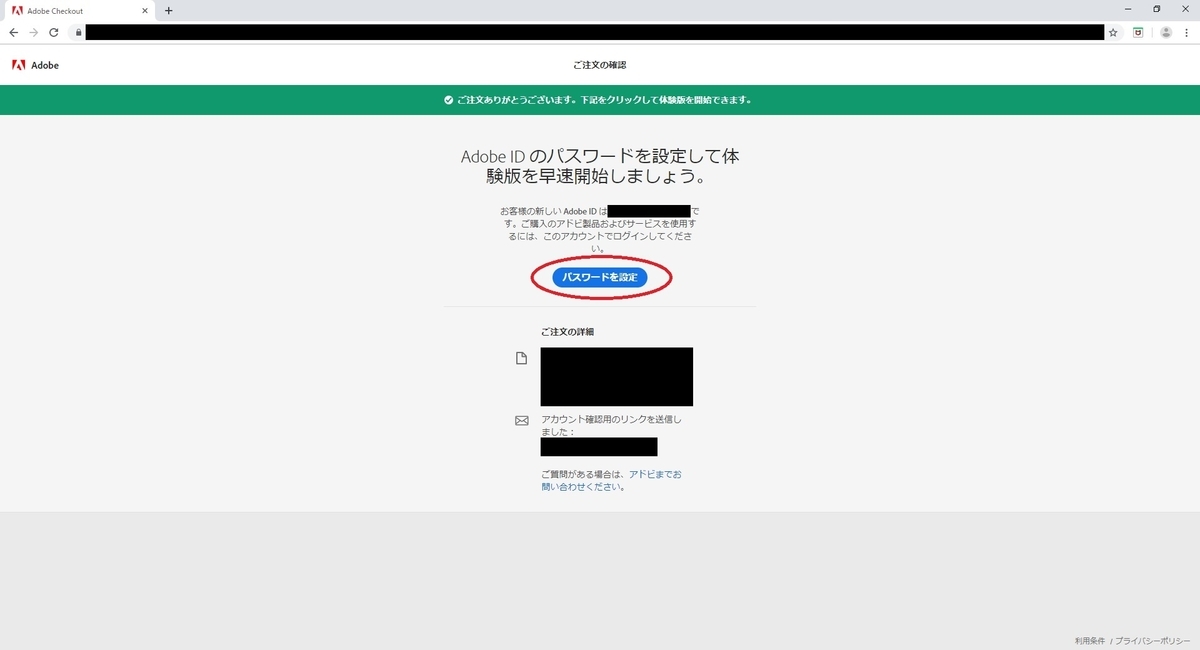
パスワードを入力して[続行]をクリックします。
パスワードの要件は以下の通りです。
・1文字以上の数字または記号を含む ・大文字及び小文字のラテン文字を含む ・8文字以上
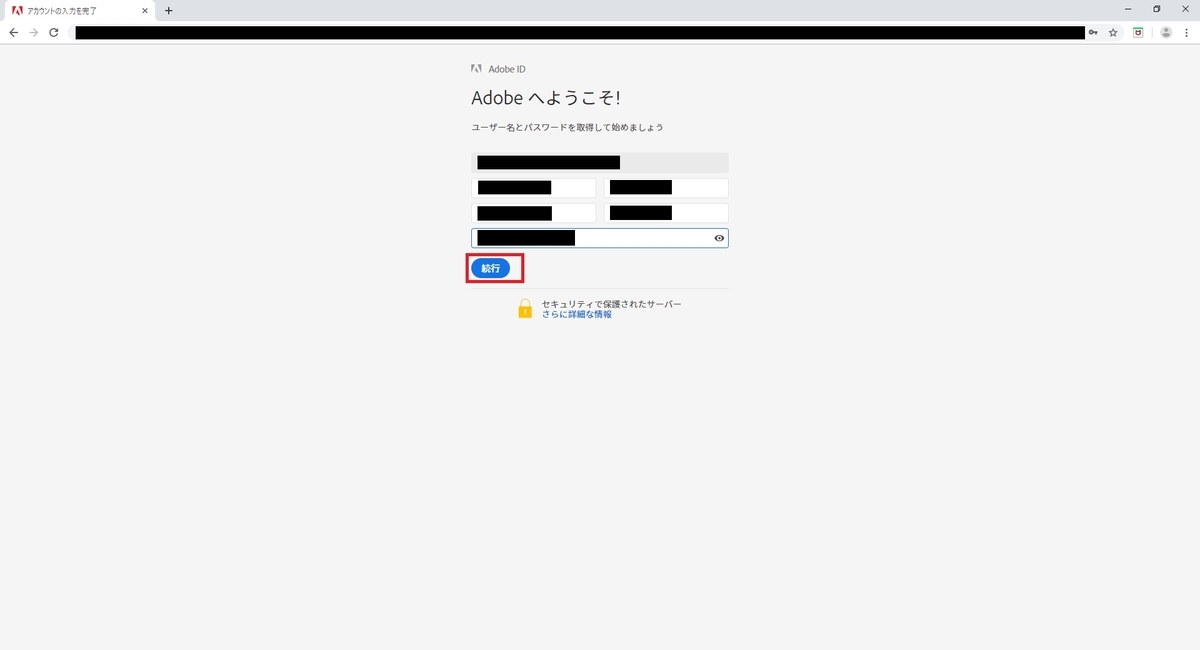
ダウンロードページが開き、インストーラがダウンロードされます。
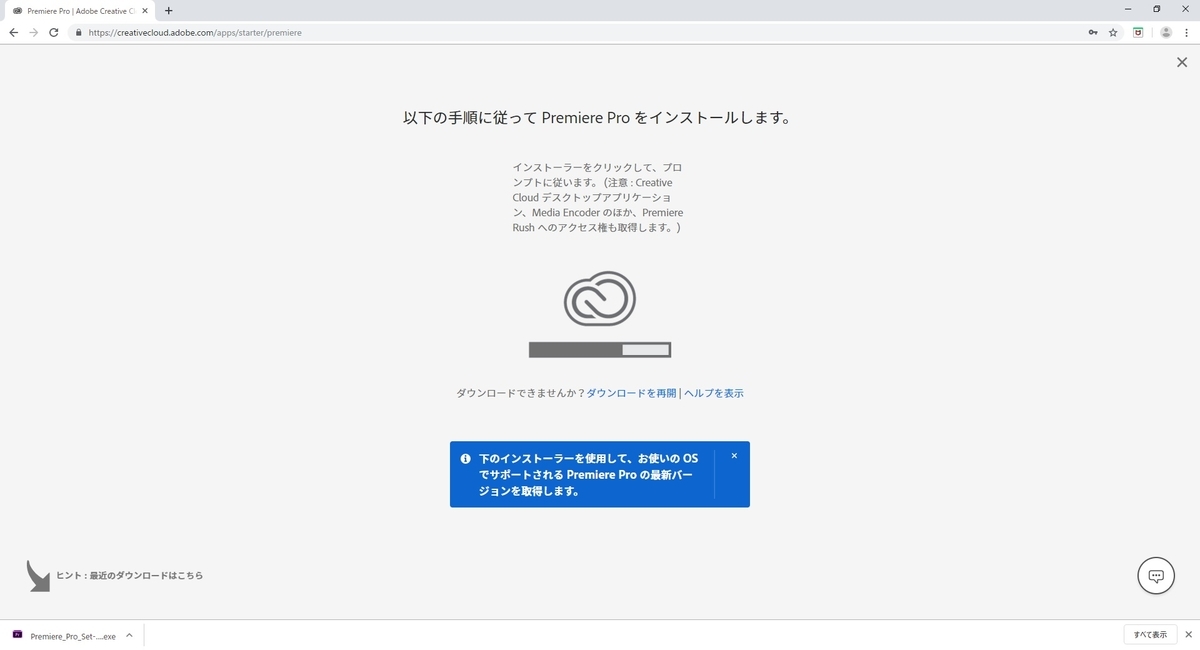
インストールの実行
ダウンロードした Premiere_Pro_Set-Up.exe を実行します。
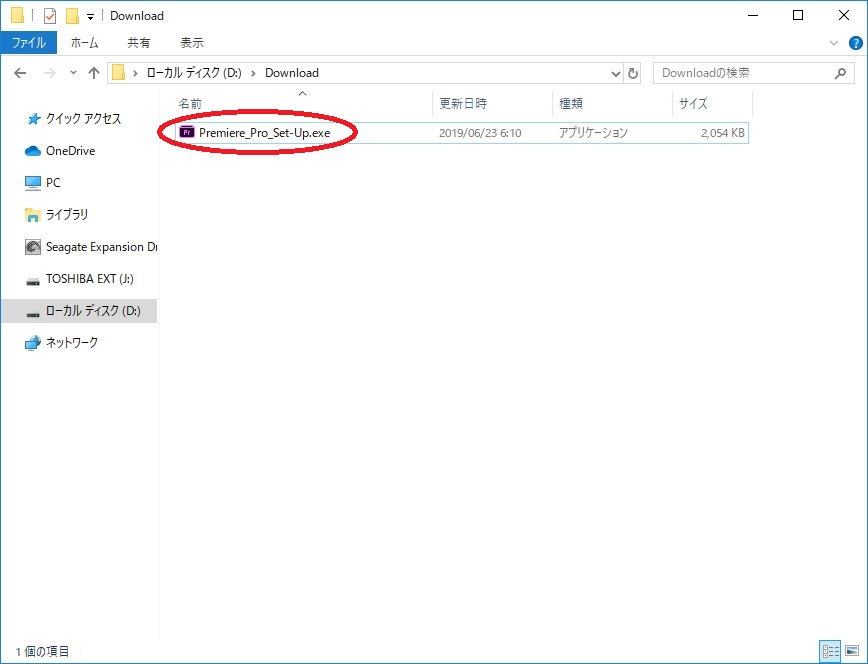
セットアップ画面が開始します。
ログインが求められるので先ほど登録したAdobeIDでログインを行います。
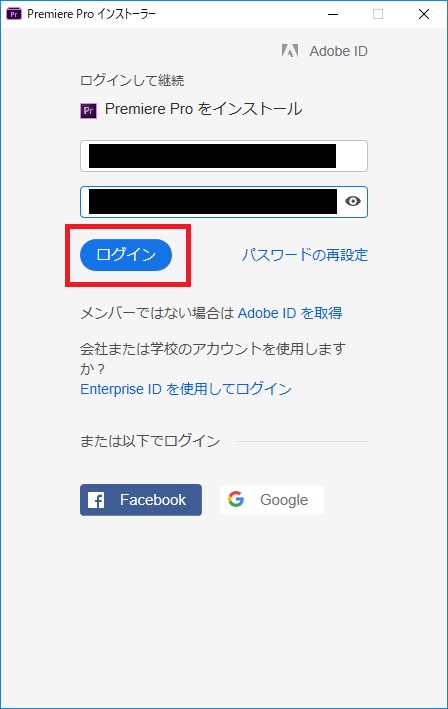
学習コンテンツの提供のためのアンケートが表示されます。
各質問事項に答えて[続行]をクリックします。
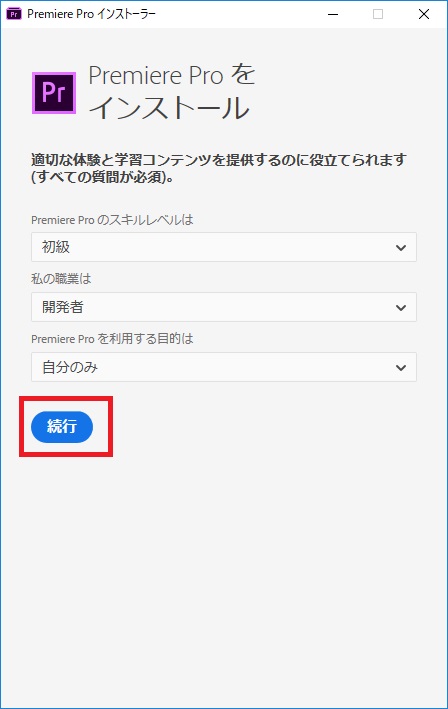
アカウントのデフォルト設定ではアプリの使用データの収集許可が許可になっています。
変更する場合は[アカウント環境設定]から設定を変更します。
[インストールを開始]をクリックしてインストールを開始します。
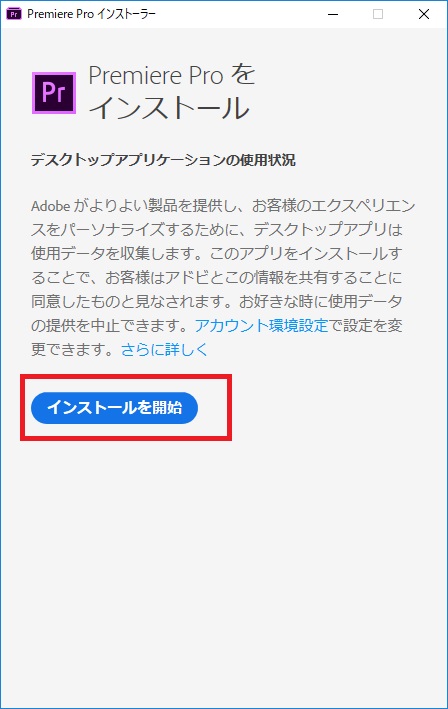
インストールが完了するまで待機します。
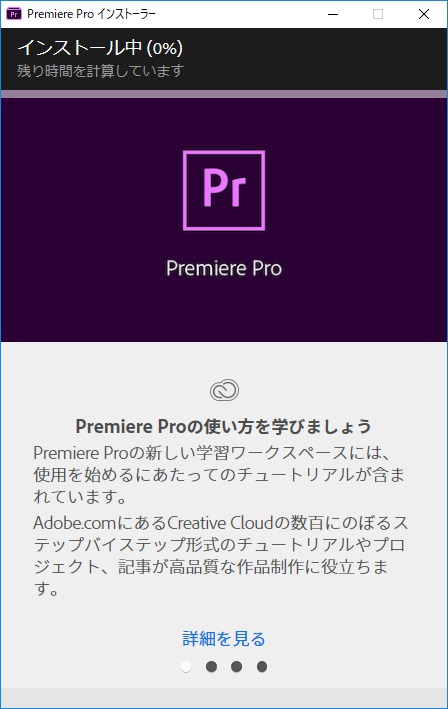
インストールが完了するとインストーラが自動で削除され、Premiere Pro が立ち上がります。
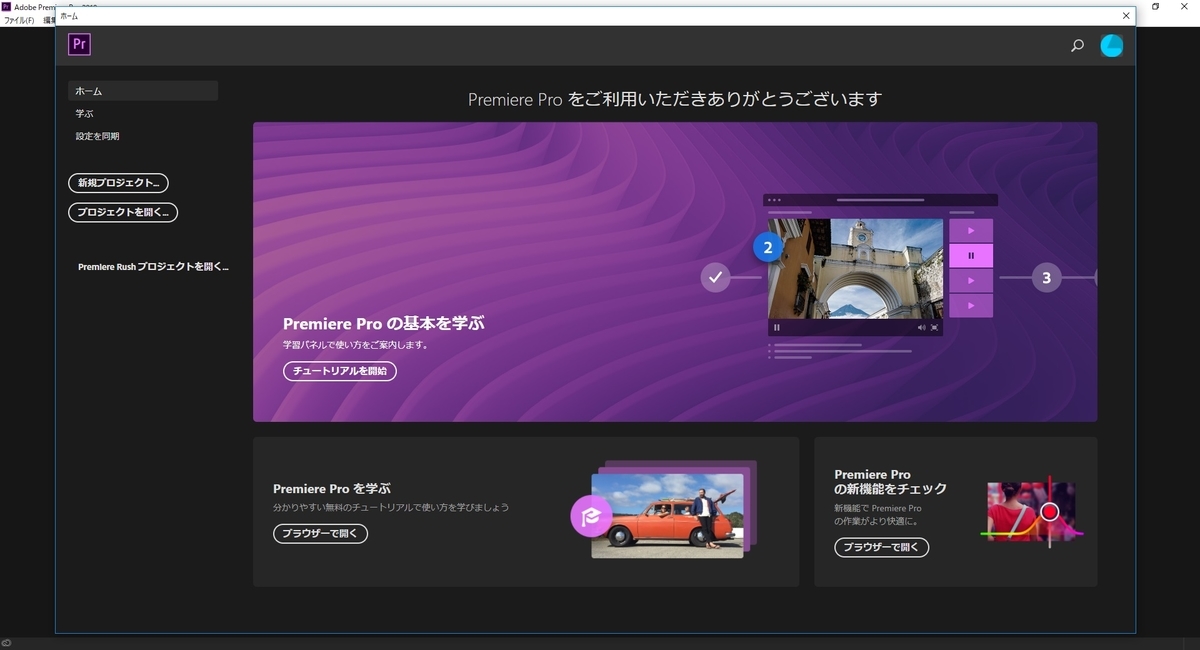
Premiere Proの起動
Premiere Pro を起動し、新規プロジェクトをクリックします。
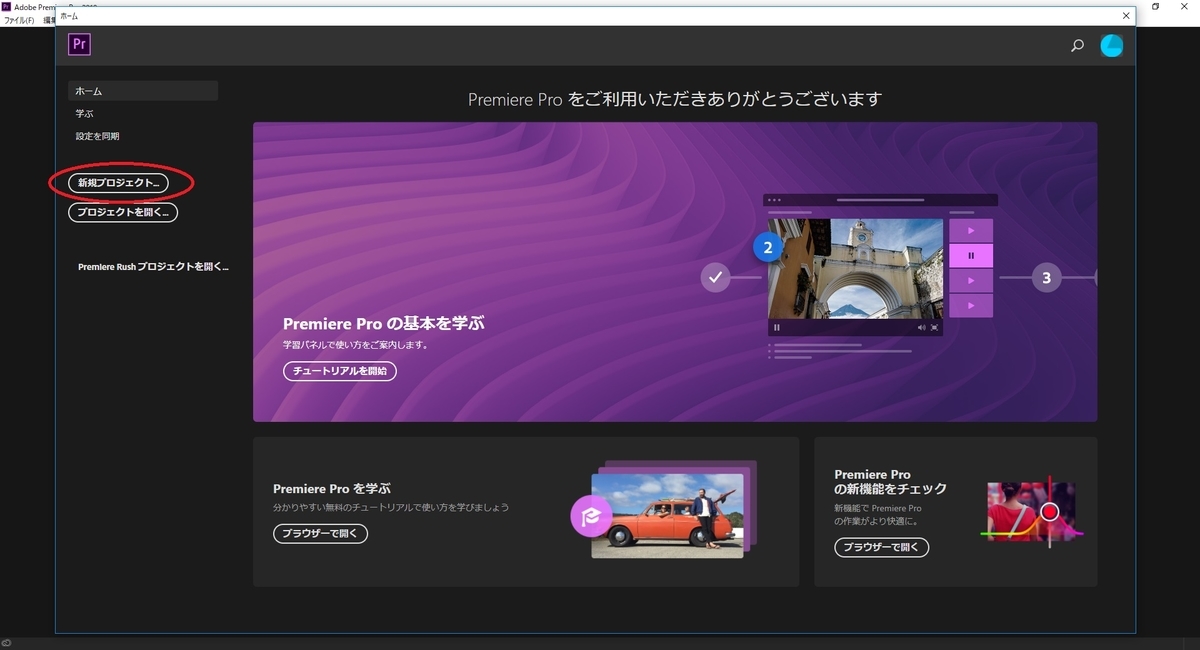
プロジェクトの名前、保存ディレクトリを指定し、[OK]をクリックします。
その他の設定はデフォルトで問題ありません。
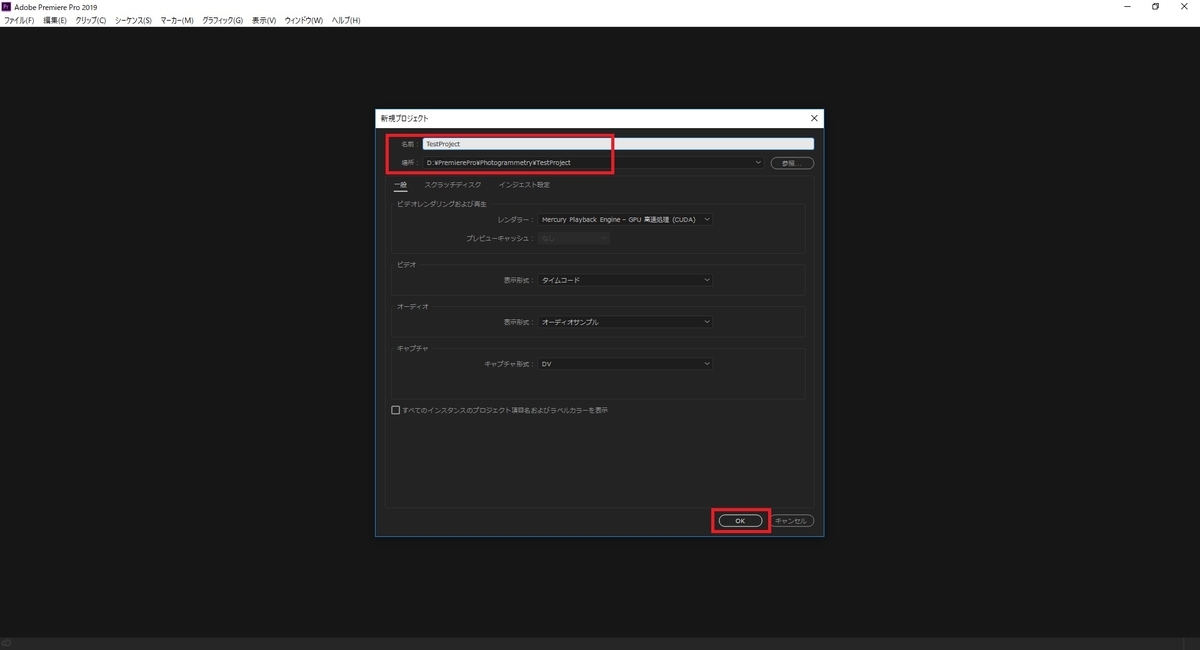
プロジェクトが開きます。初期表示だと学習タブが表示されます。